怎么用电脑看wifi密码 电脑连接WiFi后如何查看密码
更新时间:2024-03-24 11:51:21作者:xtyang
电脑连接WiFi后,有时候我们会忘记网络密码,怎么办呢?我们可以通过电脑来查看已连接WiFi的密码,接下来我将介绍一种简单的方法来帮助您找回已连接WiFi的密码。
具体步骤:
1.第一步:鼠标放到Wifi位置,点击右键后点击“打开网络和共享中心”。

2.第二步:在弹出的窗口中找到“更改适配器设置”。
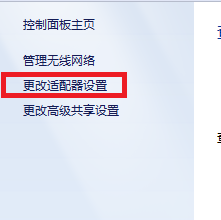
3.第三步:左键单击WiFi网络,选择需要查看密码的网络。
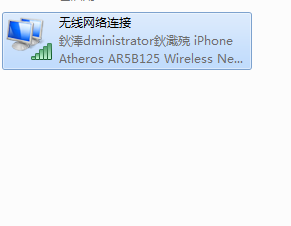
4.第四步:然后右键,在下拉菜单中选择“状态”。
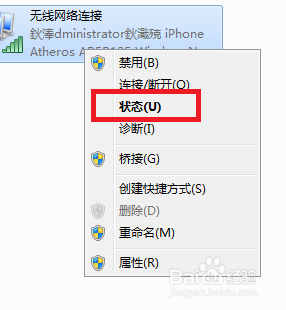
5.第五步:然后选择“无线属性”。
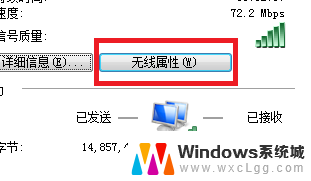
6.第六步:在弹出的窗口中选择“安全”。
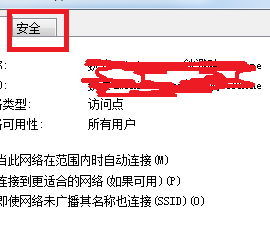
7.第七步:在“显示字符”前面的方框中打钩,即可看到WIFI密码。
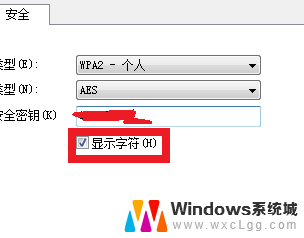
以上就是如何在电脑上查看WiFi密码的全部内容,不了解的用户可以按照小编的方法操作,希望能对大家有所帮助。
怎么用电脑看wifi密码 电脑连接WiFi后如何查看密码相关教程
-
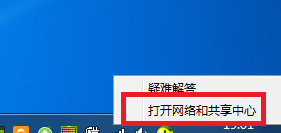 怎么查询电脑wifi密码 电脑连接wifi后如何查看WiFi密码
怎么查询电脑wifi密码 电脑连接wifi后如何查看WiFi密码2023-12-28
-
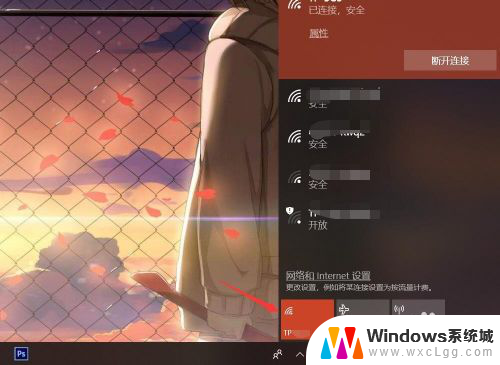 电脑无线网查看密码 笔记本电脑如何查看已连接WiFi密码
电脑无线网查看密码 笔记本电脑如何查看已连接WiFi密码2024-03-07
-
 如何看电脑的wifi密码 电脑上查看WIFI密码的步骤
如何看电脑的wifi密码 电脑上查看WIFI密码的步骤2024-02-29
-
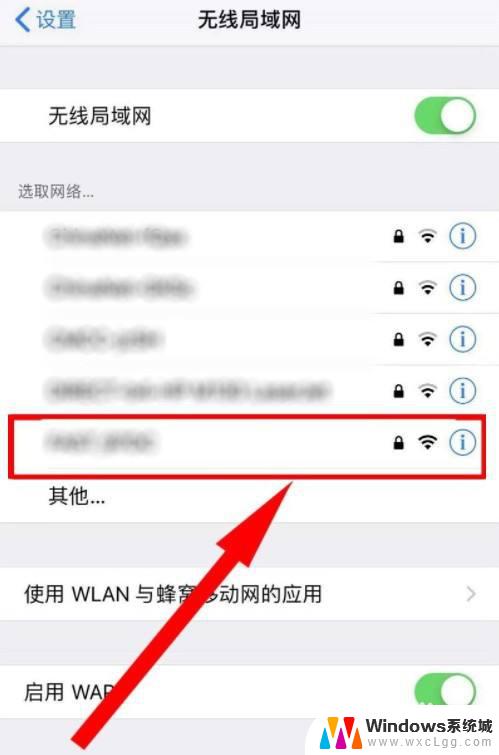 怎么查看已登陆的wifi密码 电脑上如何查看WIFI密码步骤
怎么查看已登陆的wifi密码 电脑上如何查看WIFI密码步骤2024-03-21
-
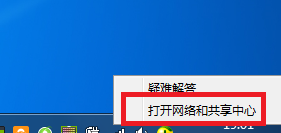 能从电脑上看到wifi密码吗 WiFi密码在电脑上连接后怎么查看
能从电脑上看到wifi密码吗 WiFi密码在电脑上连接后怎么查看2023-12-28
-
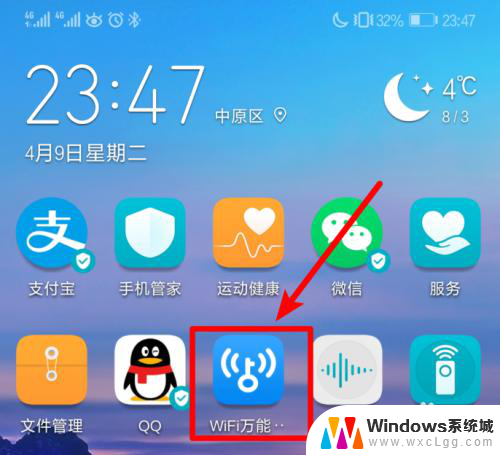 如何通过万能wifi查看密码 WiFi万能钥匙如何查看WiFi密码
如何通过万能wifi查看密码 WiFi万能钥匙如何查看WiFi密码2023-12-12
电脑教程推荐
- 1 惠普触摸屏关闭 惠普笔记本触摸板关闭后无法开启
- 2 微信朋友圈一定要发图片吗 不带图片的微信朋友圈怎么发
- 3 无线网络中文乱码 笔记本中文wifi乱码问题解决方法
- 4 没有网络可以连接打印机吗 不带网络功能的打印机如何设置共享
- 5 电脑未连接网络怎么办 电脑WIFI连接不可用怎么处理
- 6 vmware workstation 15密钥 VMware Workstation 15 激活密钥生成器
- 7 打印彩色怎么打印 彩色打印怎么设置
- 8 360的护眼模式怎么关闭 360安全卫士如何关闭护眼模式
- 9 原装手机屏幕与非原装有什么区别 原装屏和非原装屏的质量区别
- 10 电脑怎么连ps5手柄 PS5手柄连接电脑教程